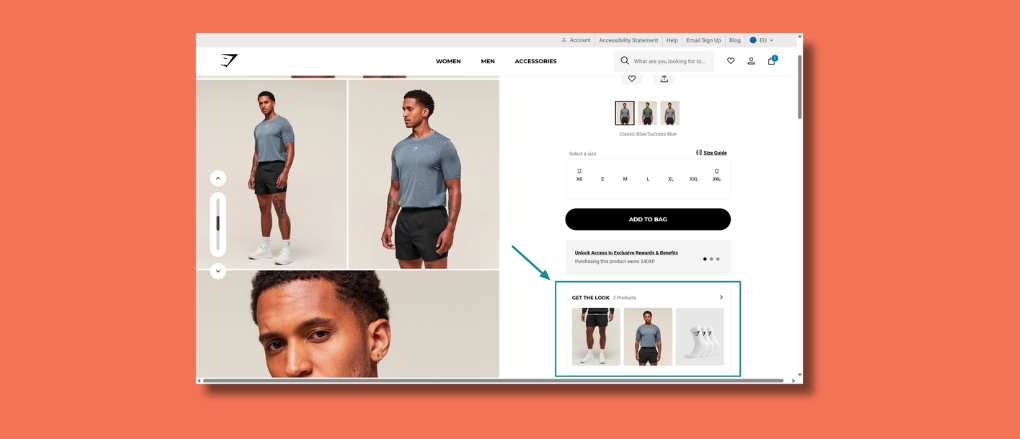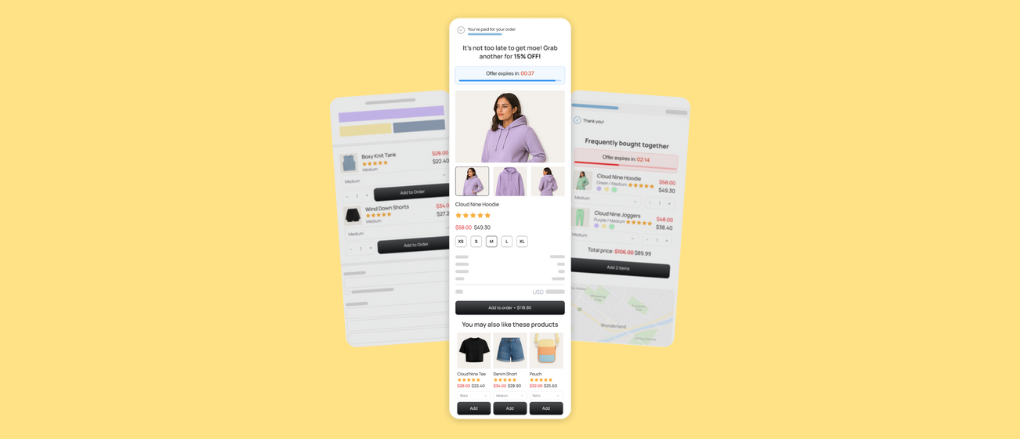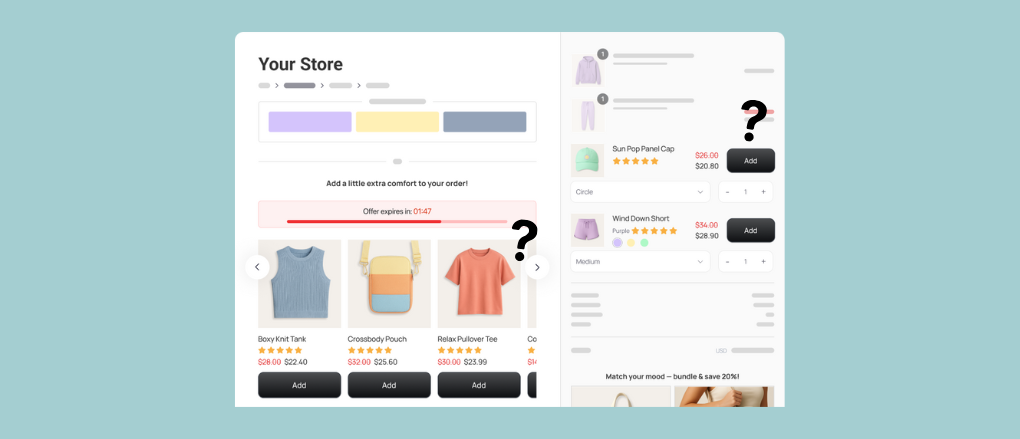Shopify Compare At Price: Was ist das und wie steigert es den Umsatz
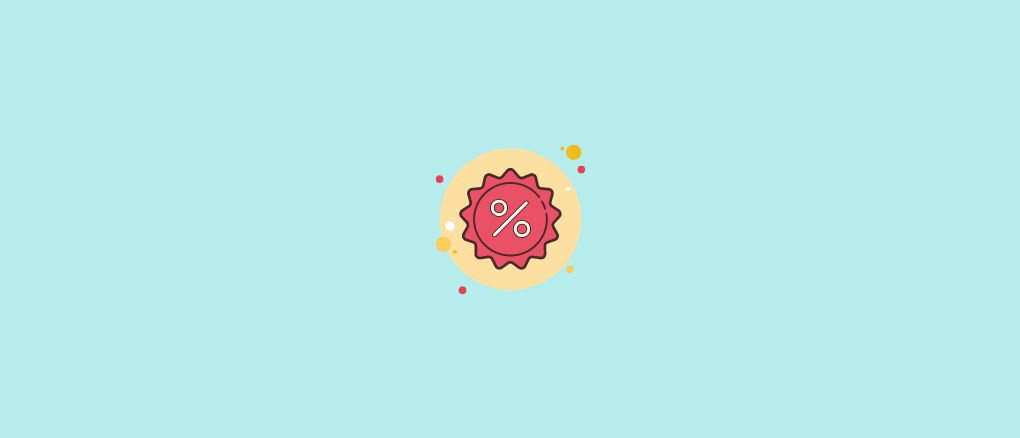
Wenn du darüber nachdenkst, Rabatte in deinem Shop anzubieten, ist die Shopify-Funktion zum Preisvergleich eine der einfachsten Möglichkeiten, dies zu tun. In diesem Beitrag erfahren Sie, wie Sie diese Funktion nutzen können, um den Umsatz Ihres Shops zu steigern.
Lass uns reinspringen!
Was ist Compare at Price bei Shopify?
Wenn du in deinem Shop einen Rabatt anbietest, kannst du die Kunden anhand von „Vergleichen zu“ -Preisen darüber informieren, wie viel Geld sie sparen.
Aber warum ist das wichtig? Nun, wenn Sie einen Verkauf oder eine Werbeaktion durchführen, ermutigt die visuelle Kommunikation Ihres Rabatts die Kunden, Maßnahmen zu ergreifen. Und Aktion = Verkauf!
Ein typisches Beispiel - Gymshark:
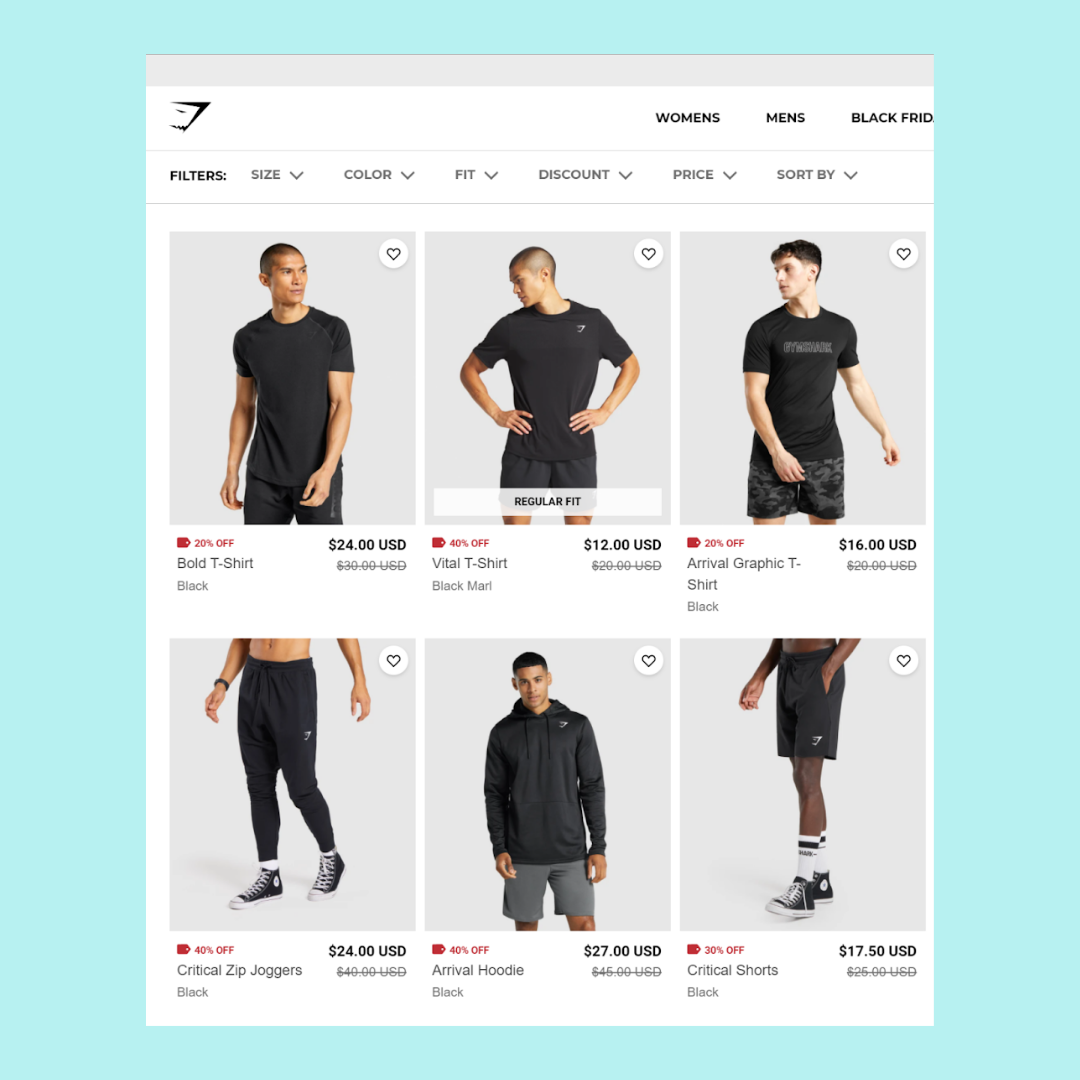
Siehst du, wie ihre ursprünglichen Preise durchgestrichen sind und die neuen Preise fett dargestellt werden? Dies ist die Funktion „Vergleichen zum Preis“, die in der realen Welt in Aktion ist.
Wenn Sie nach neuen Fitnessgeräten suchen, können Sie anhand des Vergleichspreises sehen, dass Sie bei dem Kit im obigen Screenshot zwischen 6 und 18 US-Dollar sparen. Das macht das Angebot überzeugender, oder?
Schauen wir uns weiter an, wie Sie die Preistaktik „Vergleichen unter“ in Ihrem Geschäft nutzen können, um mehr Umsatz zu erzielen.
Wann sollte die Shopify-Funktion „Zum Preis vergleichen“ verwendet werden?
Sie können die Shopify-Funktion zum Preisvergleich jederzeit verwenden, wenn Sie einen Rabatt anbieten möchten.
In der Regel nutzen Händler Rabatte, um kurzfristige Verkäufe an Feiertagen wie Black Friday und Weihnachten anzukurbeln.
Es gibt jedoch auch mehrere andere überzeugende Gründe, Rabatte anzubieten.
So können beispielsweise Artikel, die sich langsam bewegen, das Interesse wecken, indem Sie sie rabattieren und gut sichtbar in Ihrem Geschäft platzieren.
Sie können Rabatte auch verwenden, um die Nachfrage nach einem neuen Produkt zu steigern, von dem Ihre Kunden möglicherweise noch nichts wissen. Der niedrigere Preis könnte der Anreiz sein, den Kunden benötigen, um Ihr neues Angebot auszuprobieren.
Aber es gibt nicht nur Sonnenschein und Regenbögen mit Rabatten. Sie müssen sich bewusst sein, dass eine übermäßige Nutzung der Shopify-Funktion zum Preisvergleich auch negative Auswirkungen haben kann.
Zu viele Rabatte können:
- Senken Sie den wahrgenommenen Wert Ihrer Produkte.
- Schädigen Sie das Vertrauen zwischen Ihnen und Ihren Kunden.
- Schaffen Sie den Präzedenzfall, in dem Kunden nur kaufen, wenn Sie einen Rabatt anbieten.
Die Kernaussage ist also, dass die Funktion „Zum Preis vergleichen“ eine fantastische Möglichkeit ist Umsatz steigern wenn Sie es strategisch und selten verwenden. Vermeiden Sie es jedoch, es ständig zu verwenden, um das Vertrauen Ihrer Kunden hoch zu halten und Ihre Margen intakt zu halten.
Wie ändere ich Compare at Price in Shopify?
Okay, jetzt, da wir mit der Preisvergleichsfunktion vertraut sind, schauen wir uns an, wie Sie sie in Ihrem Shopify-Shop tatsächlich konfigurieren.
- Gehen Sie zum Dashboard Ihres Shops, um Preise für „Vergleichen zu“ festzulegen und zu ändern.
- Klicken Sie auf Produkte. Klicken Sie dann auf das Produkt, für das Sie den Vergleichspreis festlegen möchten.
- Navigieren Sie auf der Seite „Produkt bearbeiten“ zu den Preisfeldern „Preis“ und „Vergleichen mit“.
- Kopieren Sie den Originalpreis in das Preisfeld „Vergleichen unter“.
- Geben Sie den reduzierten Preis, den Sie anbieten möchten, in das Originalpreisfeld ein.
- Klicken Sie auf Speichern.
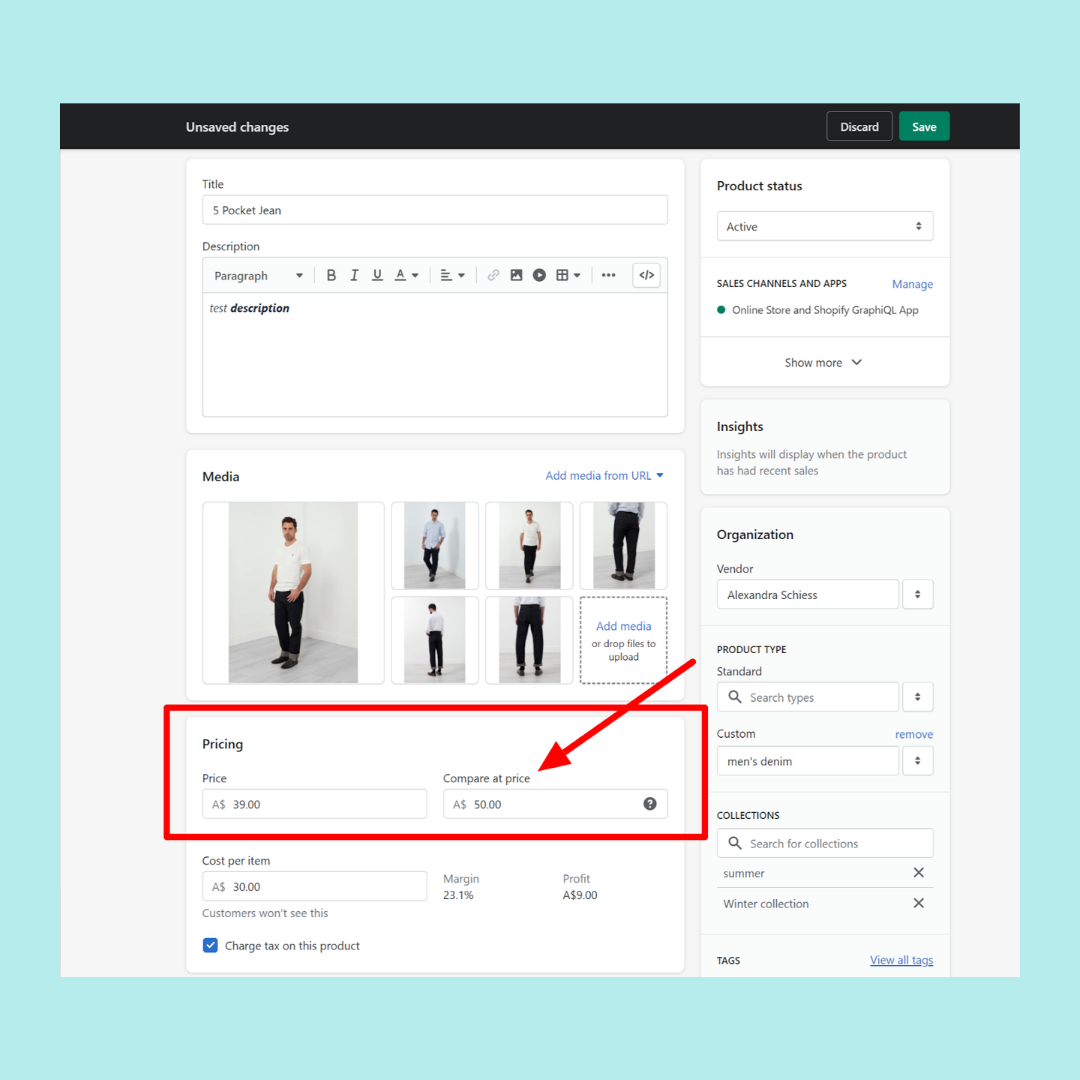
Navigiere jetzt zu deinem Shop. Suchen Sie das Produkt, das Sie gerade rabattiert haben. Der Preis „Vergleichen mit“ sollte durchgestrichen sein und Ihr neuer reduzierter Preis sollte angezeigt werden.
Denke daran, dass die Formatierung, Größe und Farbe deines Vergleichspreises von deinem Theme abhängen.
Beachten Sie auch, dass Sie den Preisvergleich für eine einzelne Produktvariante ändern können. Nehmen wir zum Beispiel an, niemand hat die XXL-Version Ihres T-Shirts gekauft und Sie wollten die Aktie verschieben. Sie können den Preis der sich langsam bewegenden Variante senken, während die anderen Varianten auf dem ursprünglichen Preis belassen werden.
Wie bearbeite ich Compare At Price auf Shopify in großen Mengen?
Okay, jetzt wissen Sie, wie Sie den „Vergleichen zu“ -Preis für ein Produkt ändern können. Wenn Sie jedoch einen Sonderverkauf durchführen, möchten Sie wahrscheinlich viele Produkte rabattieren. Lassen Sie uns also untersuchen, wie Sie Produkte in großen Mengen rabattieren können.
- Um „Vergleichen zu“ -Preisen in großen Mengen zu bearbeiten, gehe zum Dashboard deines Shops.
- Klicken Sie auf Produkte. Klicken Sie dann auf das Kontrollkästchen links neben den Produkten, die Sie bearbeiten möchten.
- Klicken Sie oben auf der Seite auf „Produkte bearbeiten“.
- Klicken Sie auf das erste Feld „Zum Preis vergleichen“. Ziehen Sie dann das Feld ganz nach unten (genau wie in Excel), bis alle Produkte ausgewählt sind, die Sie bearbeiten möchten.
- Geben Sie den neuen Preis zum Vergleichen in das erste Feld ein (die anderen Felder werden automatisch ausgefüllt)
- Drücke auf Speichern.
Navigiere erneut von der kundenseitigen Seite zu deinem Shop und überprüfe, ob alle deine „Vergleichen zu“ -Preise korrekt angezeigt werden.
Wie entfernt man Compare at Price Shopify?
Wenn du deinen Rabatt oder Verkauf beenden möchtest, solltest du deinen Preisvergleich wieder auf den ursprünglichen Preis ändern.
Das Letzte, was Sie wollen, ist, dass nach dem Ende einer Werbeaktion zu viele reduzierte Verkäufe getätigt werden, die sich negativ auf Ihr Geschäftsergebnis auswirken.
Zum Glück ist es einfach, die „Vergleichen unter“ -Preise von Shopify loszuwerden. Loggen Sie sich einfach in Ihr Shopify-Backend ein und machen Sie die oben beschriebenen Schritte rückgängig.
Sie sollten den Preis vergleichen auf 0 setzen und den ursprünglichen Preis wieder in das Hauptfeld für den Produktpreis eingeben.
Sobald Sie das getan haben, sollten Sie sehen, dass Ihre regulären Preise im Frontend Ihres Shops zurückkehren.
Mein Shopify Compare At Price wird nicht angezeigt?
Manchmal wird der Shopify-Vergleich zur Preisgestaltung in deinem Shop nicht richtig angezeigt. Dies kann Sie stressen, insbesondere wenn ein großer Verkauf bevorsteht und Sie Ihre Produkte nicht rabattieren können.
Wenn das passiert, keine Panik. Es gibt mehrere Möglichkeiten, das Problem zu beheben.
1. Sie haben keinen „Vergleichen zu“ -Preis eingegeben, der über dem neuen Angebotspreis liegt.
Dies ist bei weitem der häufigste Grund, warum Preise mit „Vergleichen zu“ nicht angezeigt werden. Sie müssen einen Vergleich zu einem Preis durchführen, der über dem Angebotspreis liegt. Wenn du deinen Produktpreis einfach von alleine senkst, wird in deinem Shop noch kein „Vergleich zu“ -Preis ausgelöst.
2. Einige Shopify-Themes benötigen einen zusätzlichen Schritt.
Für einige Themes (Supply, als ich das letzte Mal nachgesehen habe) musst du den Theme-Editor öffnen und dann die Sammlungsseite öffnen. Markiere das Kästchen mit der Aufschrift „Zum Preis vergleichen“ an und klicke auf Speichern, du solltest loslegen.
3. Möglicherweise liegt ein Problem mit Ihrem Theme vor.
Wenn du deine Preise gemäß den obigen Schritten eingerichtet hast und dein Preisvergleich immer noch nicht angezeigt wird, hast du möglicherweise ein Problem mit deinem Theme. Dies ist wahrscheinlicher, wenn du ein benutzerdefiniertes Theme von einem Drittanbieter verwendest. Wenn Sie alles andere versucht haben, wenden Sie sich an Ihren Theme-Anbieter und fragen Sie ihn, ob er das Problem beheben kann.
Bonus-E-Commerce-Preistipps für zusätzliche Verkäufe
Okay, wenn Sie es bis hierher geschafft haben, haben Sie wahrscheinlich ein großes Interesse daran, wie Sie mithilfe der Preisgestaltung den Umsatz maximieren können. Also, hier sind 4 weitere einfache Strategien, die Sie selbst testen können.
1. Bieten Sie nach dem Kauf einen reduzierten Verkaufspreis an
Rabatte vor dem Kauf steigern die Konversionsrate. Sie senken jedoch auch den Umsatz.
Wenn Sie nach jedem Kauf ein verlockendes Angebot nach dem Kauf erhalten, haben Sie die Möglichkeit, mehr aus jedem Verkauf herauszuholen.
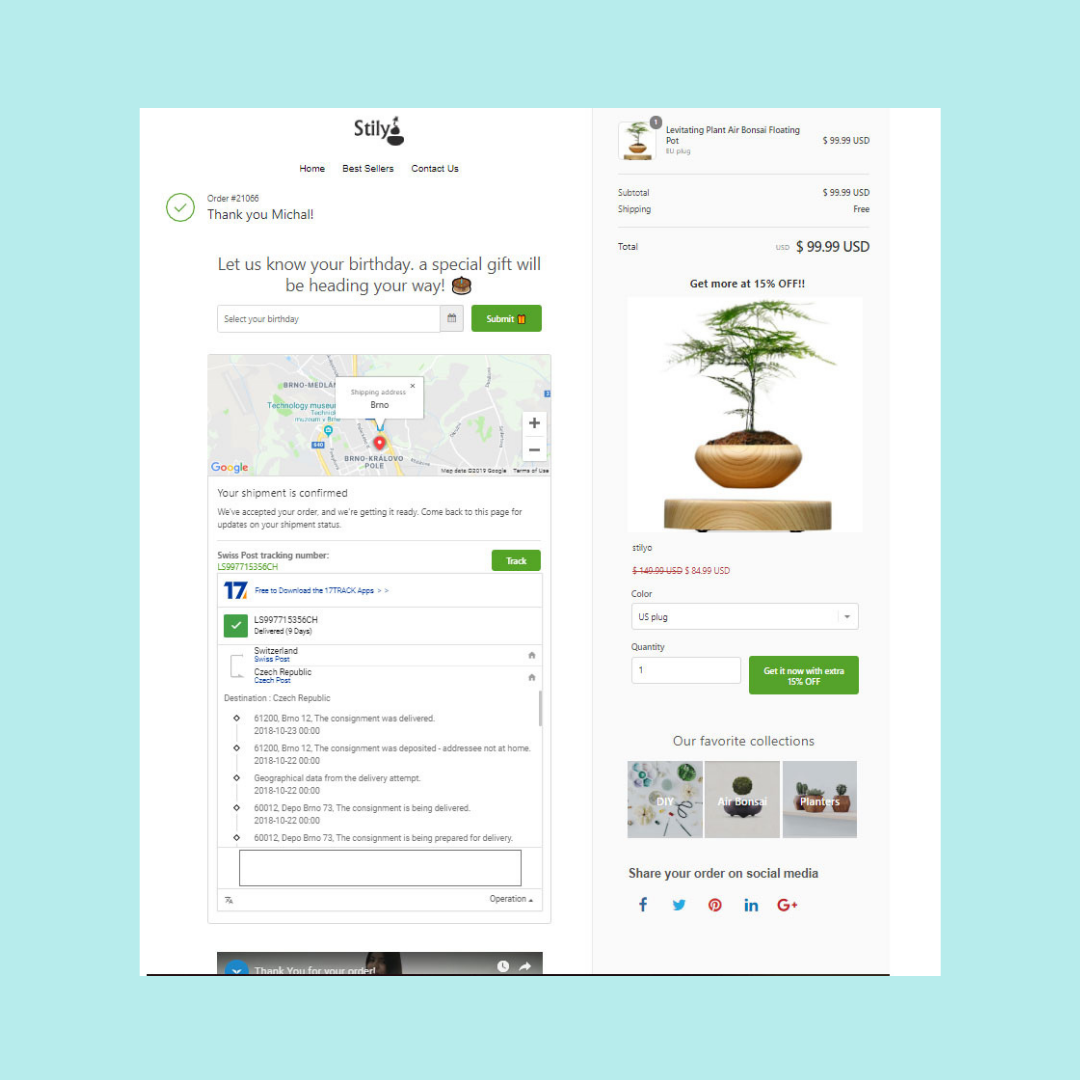
Wenn ich zum Beispiel ein Produkt von 50€ auf 30€ rabattiere, esse ich wahrscheinlich einen großen Teil meiner Marge auf. Aber ein verlockendes Angebot auf der Dankesseite kann meinen durchschnittlichen Bestellwert sofort wieder in die Höhe treiben und die anfängliche Gewinndifferenz aus dem Rabattangebot zurückfordern (oder sogar übertreffen).
Wenn Sie Shopify verwenden (und seien wir ehrlich, das tun Sie wahrscheinlich, wenn Sie diesen Beitrag lesen), können Sie mit ReConvert ganz einfach Upsell-Trichter nach dem Kauf erstellen, die Ihren Gewinn steigern. Installieren Sie es noch heute kostenlos und prüfen Sie, ob es für Ihr Unternehmen hilfreich ist.
2. Verwenden Sie die Angebotspreise für Pakete
Wenn Sie den ReConvert-Blog regelmäßig lesen, wissen Sie, dass wir überzeugte Befürworter der Steigerung der AOV sind, um die Rentabilität zu steigern.
Eine der Alternativen zu direkten Rabatten (die Ihren AOV tatsächlich senken können) ist Produkte bündeln in Upsells. Bieten Sie Kunden die Möglichkeit, mehrere ergänzende Produkte für weniger zu kaufen, als es kostet, sie einzeln zu kaufen.
Schauen Sie sich zum Beispiel an, wie das Ernährungsunternehmen MyProtein mehrere Produkte in einer einzigen „Gain Essentials“ -Packung bündelt.
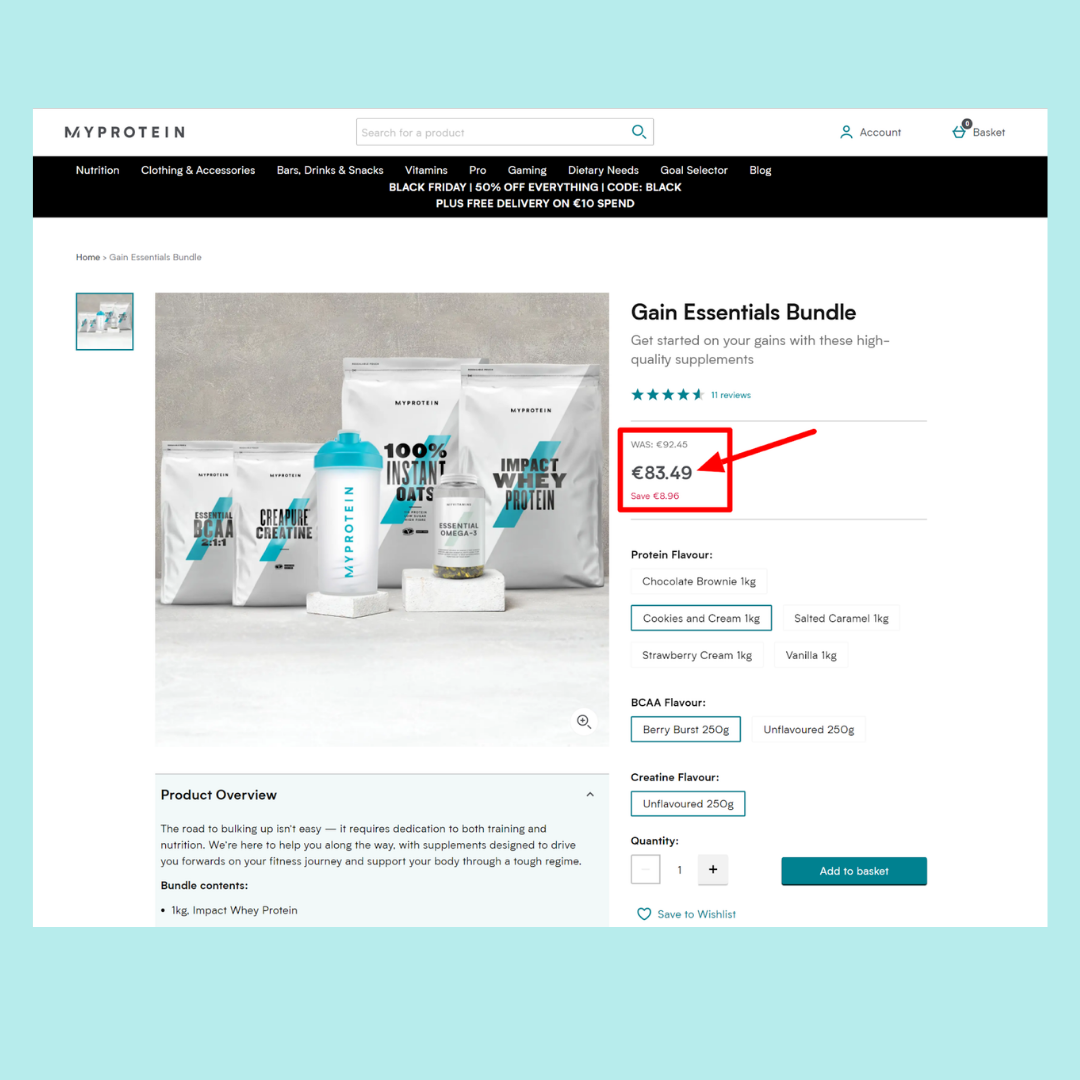
Dieser Ansatz ermöglicht es Kunden, beim Kauf einzelner Produkte Geld zu sparen und erspart ihnen gleichzeitig den Aufwand, jedes Produkt, das sie benötigen, einzeln zu recherchieren. Die Kunden werden das Gefühl haben, ein tolles Angebot zu bekommen.
Auf Ihrer Seite erhöht es Ihren durchschnittlichen Bestellwert und (wenn richtig eingerichtet) ermöglicht es Ihnen, mit jedem Verkauf mehr Gewinn zu erzielen. Es ist eine Win-Win-Situation für alle Beteiligten.
3. Nutzen Sie Rabattcodes in Ihrem Online-Shop
Eine Alternative zur Verwendung von Preisvergleich bei Shopify besteht darin, Rabattcodes und Coupons anzubieten, die Käufer an der Kasse einlösen können.
Dieser Rabattansatz erzielt fast den gleichen Effekt wie Pauschalrabatte, bietet jedoch auch einige Vorteile.
Für den Anfang können Sie Gutscheine ausstellen für verschiedene Segmente Ihres Publikums für ein persönlicheres Angebot (VIP-Kunden, Personen, die sich für die Kategorie X interessieren usw.).
Rabattcodes bieten Ihnen auch den Vorteil, Dinge wie einen Mindestumsatz für das Einlösen festzulegen, was hilfreich ist, wenn Sie größere Bestellwerte anstreben.
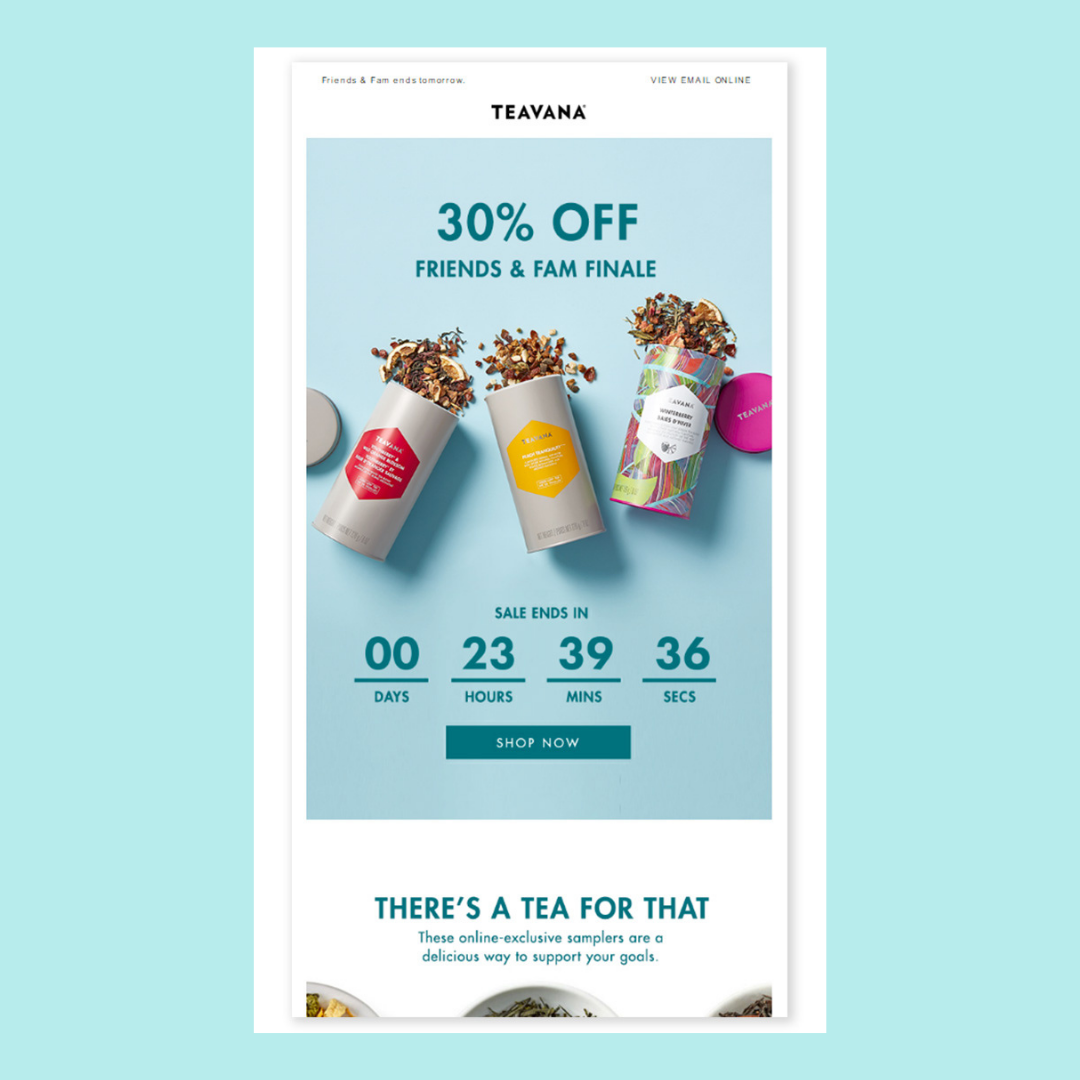
Auf der anderen Seite können Rabattcodes den Checkout-Prozess ein wenig vereinfachen. Wenn ein Kunde beispielsweise zurück zu seiner E-Mail-Adresse navigieren muss, um den Rabattcode zu finden, besteht die Möglichkeit, dass er abgelenkt wird und nicht konvertiert.
Aus diesem Grund sind an riesigen Verkaufswochenenden wie Schwarzer Freitag, es könnte klüger sein, sich für einen geschäftsweiten Rabatt als für Rabattcodes zu entscheiden.
In Zeiten, in denen der Einkaufswahn geringer ist, überwiegen die Vorteile gezielter Rabattcodes in der Regel jedoch die Vorteile pauschaler Rabatte in unserem Buch.
Ein anderer Ansatz besteht darin, beide Techniken zu verwenden: Bieten Sie allen Besuchern der Website Rabatte auf die gesamte Website an, bieten Sie Ihren besten Kunden jedoch zusätzliche Vorteile per Gutscheincode (z. B. kostenlosen Versand).
4. Lassen Sie Kunden den ursprünglichen Preis eines Produkts in kleinere Zahlungen aufteilen
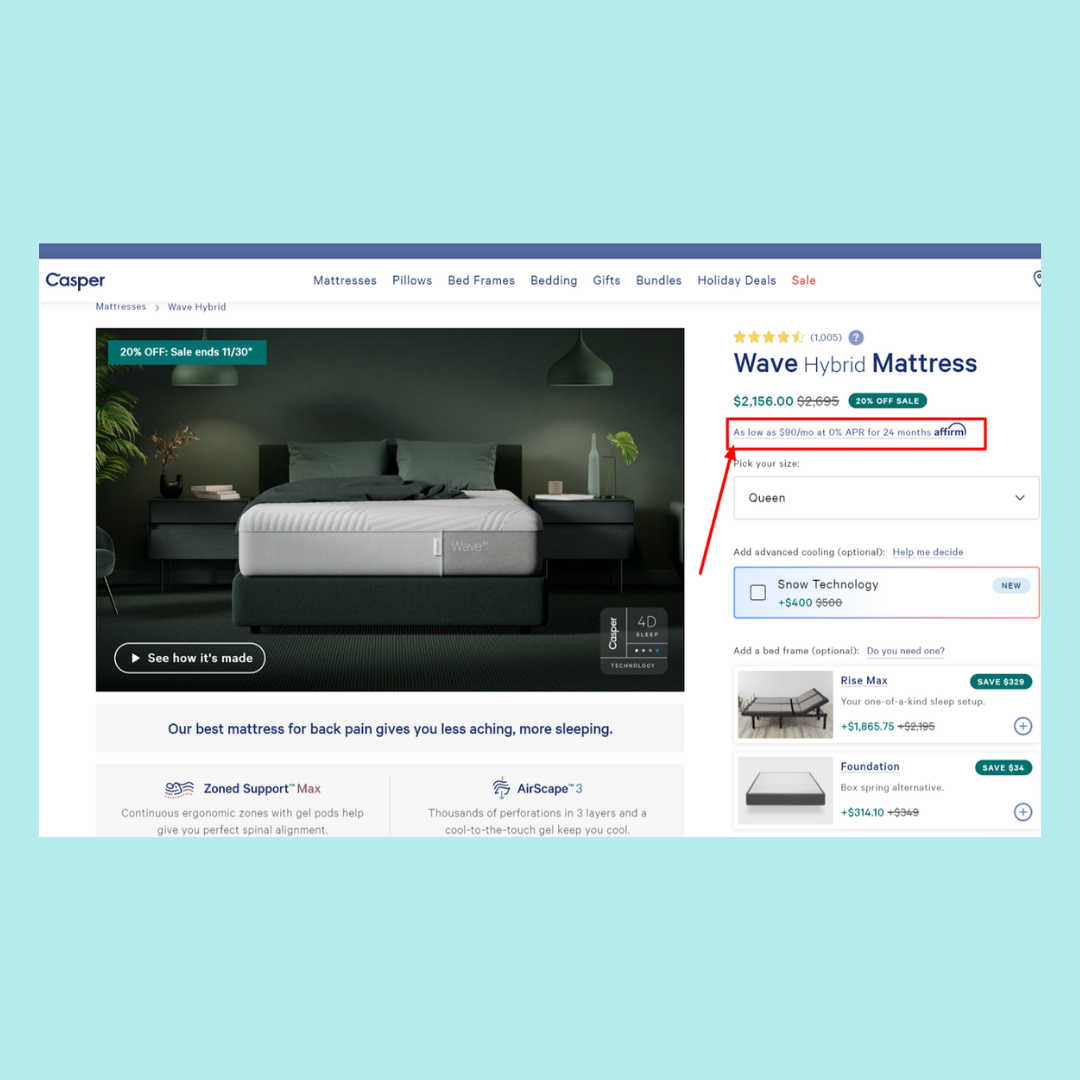
Ein weiterer nützlicher Ansatz bei der Preisgestaltung besteht darin, Kunden die Möglichkeit zu bieten, ihre Zahlung in kleinere, überschaubarere Raten aufzuteilen.
Dies ist besonders wertvoll, wenn Sie teure Artikel verkaufen. Große Ausgaben sind mit finanziellen Aufwendungen verbunden. Wenn Sie also eine App wie Affirm verwenden, können Kunden jeden Monat nur einen kleinen Betrag bezahlen, bis sie die vollen Kosten gedeckt haben.
Oben sehen Sie, dass der Matratzenhändler Casper sowohl Rabatte als auch finanzierte Zahlungen verwendet, um es Kunden zu ermöglichen, ihre Matratze für nur 90 USD im Voraus zu bestellen. Ziemlich cool, oder?
Wenn Sie noch nicht mit finanzierten Zahlungen experimentiert haben, lohnt es sich auf jeden Fall, einen Blick darauf zu werfen. Es könnte deine Konversionen in die Höhe schnellen lassen.
Verwenden Sie die Funktion „Zum Preis vergleichen“ von Shopify, um den Umsatz noch heute zu steigern
Die Verwendung einer Kombination aus Preis- und Rabattstrategien ist eine der intelligentesten Möglichkeiten, um mehr Umsatz zu erzielen und Ihr E-Commerce-Geschäft auszubauen.
Denken Sie immer daran, dass, wenn es um Rabatte geht, mehr nicht unbedingt besser ist. Setzen Sie Rabatte sparsam und zu bestimmten Zeiten ein, um den kurzfristigen Umsatz anzukurbeln, Ihren Kundenstamm zu vergrößern oder veraltete Lagerbestände zu verlagern.
Wie bei den meisten Dingen im E-Commerce liegt der Schlüssel im Testen. Testen Sie ein paar Rabatte mit der Funktion „Zum Preis vergleichen“ auf Shopify. Erfahre, was für dein Publikum funktioniert und wie es auf niedrigere Preise reagiert. Füge dann die anderen oben beschriebenen Taktiken hinzu und beobachte deine Ergebnisse.
Mit der Zeit werden Sie in der Lage sein, Ihre Rabattstrategie zu verfeinern und zu optimieren und mehr Speck nach Hause zu bringen! Viel Glück!
Und wenn Sie diesen Leitfaden hilfreich fanden, lesen Sie unbedingt mehr Inhalt auf unser Blog!